首先卸载可能导致问题的系统更新补丁,如KB5005565等;接着通过修改注册表禁用RPC隐私层验证,定位至HKEY_LOCAL_MACHINE\SYSTEM\CurrentControlSet\Control\Print并创建值RpcAuthnLevelPrivacyEnabled设为0;然后以管理员身份运行命令提示符,执行net stop spooler、del /Q /F %systemroot%\System32\spool\PRINTERS*和net start spooler重启打印后台处理程序;最后访问打印机厂商官网下载适配Windows 10 22H2的最新驱动,卸载旧设备后重新安装并设为默认打印机进行测试。
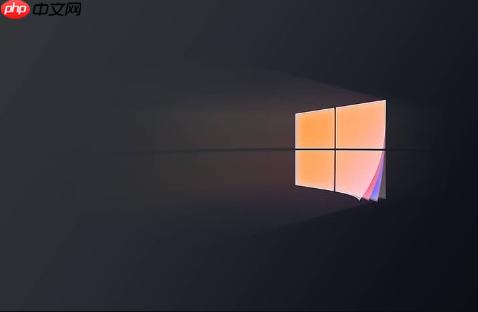
如果您在完成Windows 10系统升级后遇到无法打印的问题,这通常是由于系统更新修改了打印后台处理程序的权限策略或重置了网络共享配置所致。此类问题常伴随错误代码0x00000709、0x0000011b或驱动程序不兼容提示。
本文运行环境:Dell XPS 13,Windows 10 22H2
某些Windows累积更新或安全补丁会更改打印服务的安全设置,导致与现有打印机驱动或共享配置产生冲突。移除这些特定更新可恢复打印功能。
1、按下Win + R组合键打开“运行”对话框,输入appwiz.cpl并回车,进入“程序和功能”界面。
2、在左侧菜单栏点击查看已安装的更新,等待列表加载完成。
3、按安装日期排序,查找近期安装的以下关键更新编号:KB5005565、KB5029351、KB5028185。
4、右键点击疑似导致问题的更新条目,选择“卸载”,确认操作并耐心等待系统完成卸载流程(约3-5分钟)。
5、卸载完成后,立即重启计算机,检查打印功能是否恢复正常。
对于由更新引入的安全策略变更,可通过注册表调整打印服务的远程过程调用(RPC)认证级别,绕过因加密要求不匹配导致的连接失败。
1、再次使用Win + R打开运行窗口,输入regedit并回车,启动注册表编辑器。
2、在注册表路径导航栏中,定位至以下路径:
HKEY_LOCAL_MACHINE\SYSTEM\CurrentControlSet\Control\Print
3、在右侧空白区域右键单击,选择“新建” -> “DWORD (32位)值”。
4、将新创建的值命名为RpcAuthnLevelPrivacyEnabled。
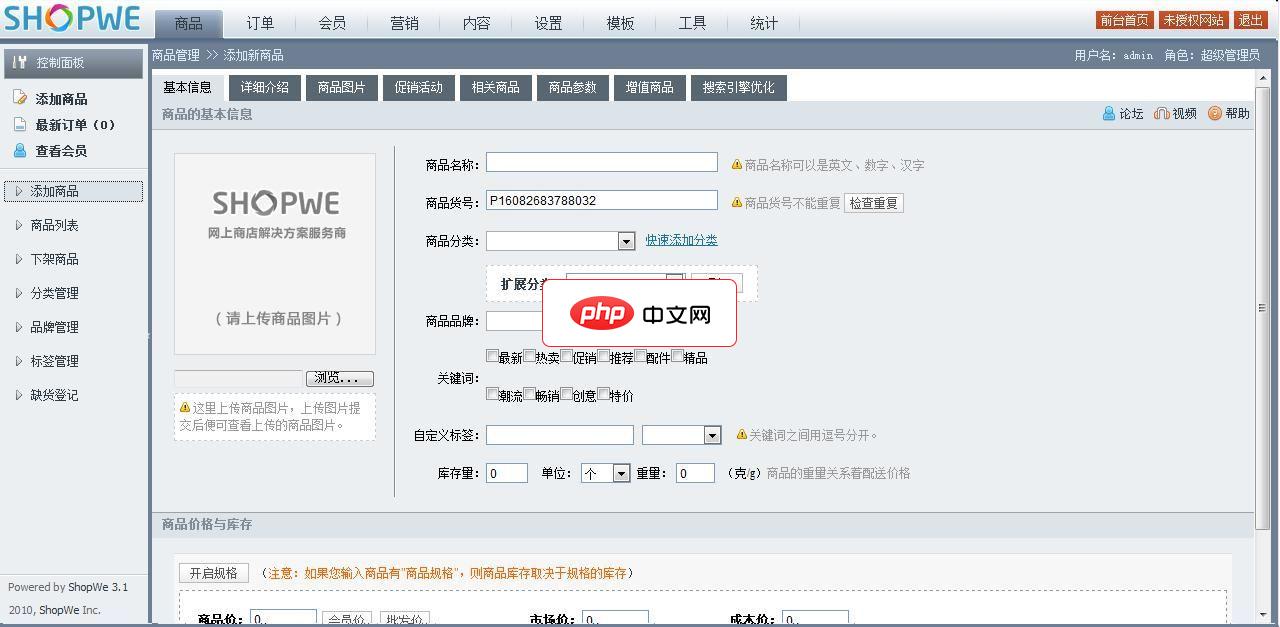
1.修正会员卡升级会员级别的判定方式2.修正了订单换货状态用户管理中心订单不显示的问题3.完善后台积分设置数据格式验证方式4.优化前台分页程序5.解决综合模板找回密码提示错误问题6.优化商品支付模块程序7.重写优惠卷代码8.优惠卷使用方式改为1卡1号的方式9.优惠卷支持打印功能10.重新支付模块,所有支付方式支持自动对账11.去掉规格库存显示12.修正部分功能商品价格显示4个0的问题13.全新的支
 0
0

5、双击该新建的DWORD值,在“数值数据”框中输入0,确保“基数”选择为十六进制,点击确定保存。
6、关闭注册表编辑器,重启电脑使更改生效。
打印后台处理程序(Print Spooler)是管理所有打印任务的核心服务。系统更新可能使其状态异常或队列堵塞,重启并清除其缓存文件可解决多数临时性故障。
1、以管理员身份打开命令提示符。可通过在开始菜单搜索“cmd”,然后右键选择“以管理员身份运行”来实现。
2、依次执行以下命令,每输入一行后按回车执行:
net stop spooler
del /Q /F %systemroot%\System32\spool\PRINTERS\*
net start spooler
3、第一条命令停止服务,第二条命令强制删除打印队列中的所有待处理文件,第三条命令重新启动服务。
4、操作完成后,尝试发送新的打印任务进行测试。
系统升级可能导致原有驱动程序损坏或版本不兼容。重新安装制造商提供的最新驱动程序,能确保与当前系统版本完全匹配。
1、访问打印机制造商的官方网站,根据您的打印机型号下载适用于Windows 10 22H2的最新驱动程序安装包。
2、在“设备和打印机”界面中,右键点击目标打印机,选择“删除设备”将其移除。
3、运行下载的驱动程序安装程序,按照向导提示完成全新安装。
4、安装结束后,将该打印机设置为默认打印机,并进行打印测试页操作以验证功能。
以上就是Win10升级后无法打印怎么办_升级后打印问题解决方法的详细内容,更多请关注php中文网其它相关文章!

Copyright 2014-2025 https://www.php.cn/ All Rights Reserved | php.cn | 湘ICP备2023035733号